win7看视频没色彩怎么办 win7电脑看视频颜色不鲜艳修复方法
更新时间:2021-12-07 14:09:12作者:xinxin
如今,生活中的人们越来越依赖电脑来使得事情变得简单化,想要观看视频时,只需要打开32位win7电脑浏览器网页就能够轻松实现,可是有的用户发现自己win7系统上播放的时候色彩颜色很是不鲜艳,那么win7看视频没色彩怎么办呢?今天小编就来告诉大家win7电脑看视频颜色不鲜艳修复方法。
推荐下载:win7 64位专业版
具体方法:
1、首先我们在电脑桌面的空白处单击鼠标右键,弹出菜单。
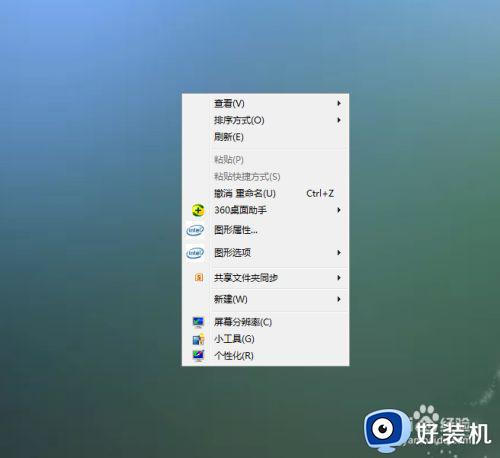
2、然后我们在菜单中找到【图形属性】选项。点击打开
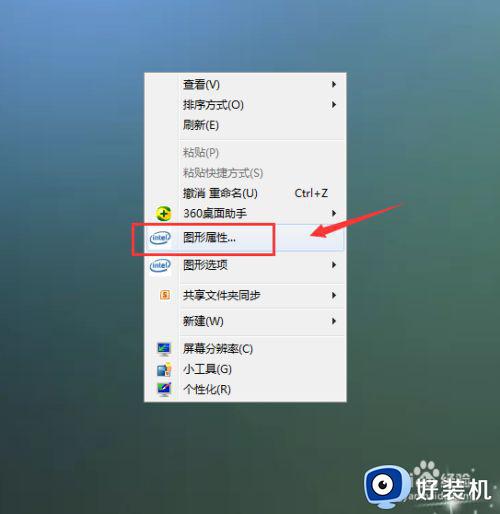
3、这时会打开一个窗口,我们在其中选择【显示】选项。

4、打开以后,如图我们再点击上方的颜色。
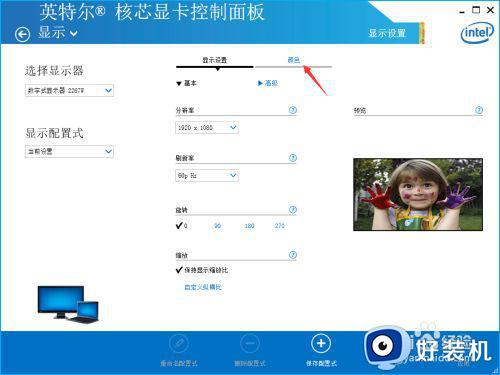
5、然后在颜色的下面有一个高级的选项。我们打开
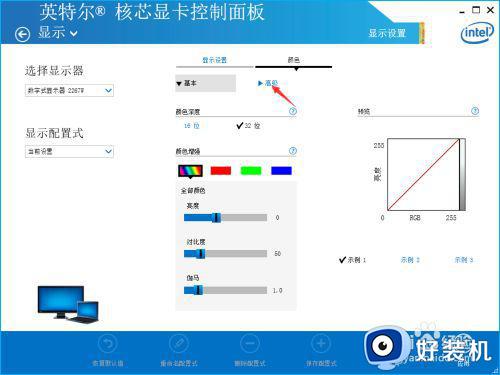
6、这里我们就可以调色调与饱和度了。
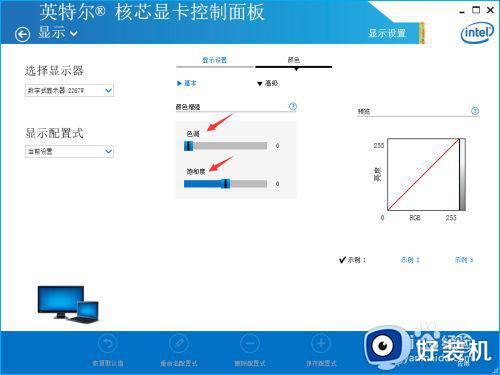
以上就是关于win7电脑看视频颜色不鲜艳修复方法了,有遇到相同问题的用户可参考本文中介绍的步骤来进行修复,希望能够对大家有所帮助。
- 上一篇: win7看照片显示电脑内存不足怎么办
- 下一篇: win7第二块sata硬盘不显示如何解决
win7看视频没色彩怎么办 win7电脑看视频颜色不鲜艳修复方法相关教程
- win7笔记本颜色不鲜艳怎么办 win7笔记本屏幕颜色不鲜艳如何调整
- win7窗口颜色为什么没有透明选项 win7窗口颜色没有透明选项解决方案
- w7电脑色彩值多少合适 w7电视色彩颜色怎么调
- 显示器色彩校准方法win7 win7显示器颜色如何校准
- win7电脑播放视频怎么没有声音 win7系统播放视频没有声音修复方法
- win7浏览器播放视频提示无法加载shockwave flash如何修复
- win7系统腾讯视频打不开没反应怎么解决
- win7电脑屏幕颜色不正常怎么调 win7显示器颜色设置最佳参数方法
- win7电脑显示屏颜色怎么调到正常 win7电脑屏幕颜色调回正常步骤
- win7视频播放画面卡顿怎么回事 win7看视频卡顿严重解决方法
- win7访问win10共享文件没有权限怎么回事 win7访问不了win10的共享文件夹无权限如何处理
- win7发现不了局域网内打印机怎么办 win7搜索不到局域网打印机如何解决
- win7访问win10打印机出现禁用当前帐号如何处理
- win7发送到桌面不见了怎么回事 win7右键没有发送到桌面快捷方式如何解决
- win7电脑怎么用安全模式恢复出厂设置 win7安全模式下恢复出厂设置的方法
- win7电脑怎么用数据线连接手机网络 win7电脑数据线连接手机上网如何操作
热门推荐
win7教程推荐
- 1 win7每次重启都自动还原怎么办 win7电脑每次开机都自动还原解决方法
- 2 win7重置网络的步骤 win7怎么重置电脑网络
- 3 win7没有1920x1080分辨率怎么添加 win7屏幕分辨率没有1920x1080处理方法
- 4 win7无法验证此设备所需的驱动程序的数字签名处理方法
- 5 win7设置自动开机脚本教程 win7电脑怎么设置每天自动开机脚本
- 6 win7系统设置存储在哪里 win7系统怎么设置存储路径
- 7 win7系统迁移到固态硬盘后无法启动怎么解决
- 8 win7电脑共享打印机后不能打印怎么回事 win7打印机已共享但无法打印如何解决
- 9 win7系统摄像头无法捕捉画面怎么办 win7摄像头停止捕捉画面解决方法
- 10 win7电脑的打印机删除了还是在怎么回事 win7系统删除打印机后刷新又出现如何解决
